win11主题下载一直转圈圈怎么办
2022-07-31
现在微软公司推出win11系统,让很多的用户都开始纷纷开始给自己的电脑升级,升级后有些用户发现win11下载主题会一直转圈圈,然后这个时候就会有很多人问我win11下载主题一直转圈圈怎么解决,下面就由小编就教下大家具体的方法吧。
win11主题下载一直转圈圈怎么办
方法一:
1.第一步,鼠标双击打开【设置】。
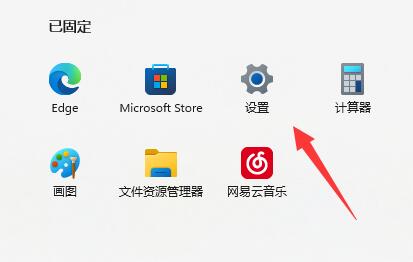
2.第二步,进入设置界面后点击左边栏目里的【应用】。
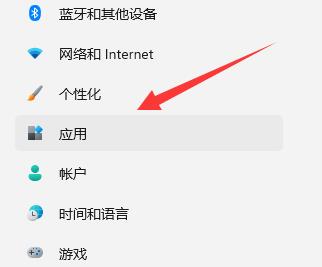
3.第三步,进入后继续点击第一个【应用和功能】选项。
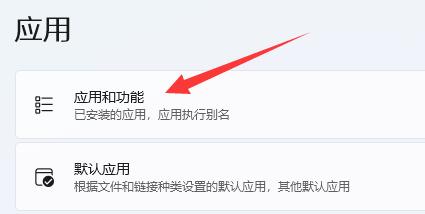
4.第四步,然后我们看到右下角有【三个小圆点】的图标,点击一下,在下拉菜单里点击【高级选项】按钮。
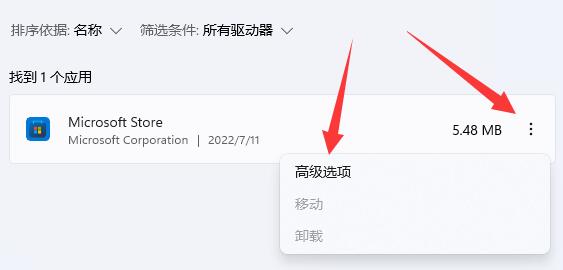
5.第五步,最后就会出现一个弹窗,我们点击弹窗里的【修复】按钮,如果没有效果的话就点击下面的额【重置】按钮。
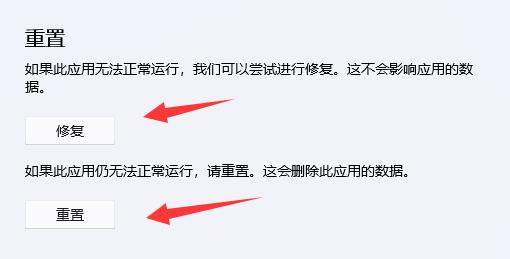
方法二:
1.第一步,如果上面的重置还是不行,我们右击电脑右下角的【网络和internet设置】按钮。
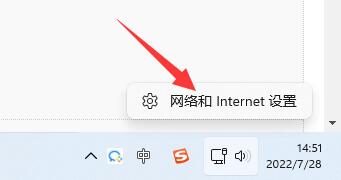
2.第二步,进入之后点击最下面的【网络重置】就可以了。
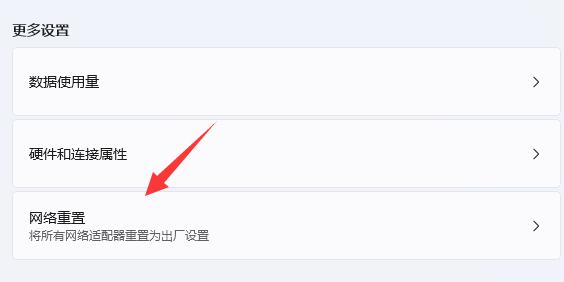
最新教程
-
驱动人生怎么关闭客户端最新版本检测更新:2024-11-16
-
驱动人生怎么设置驱动安装完成后自动删除安装包更新:2024-11-15
-
win10允许应用在后台运行怎么打开更新:2024-11-14
-
win10此设备的用户通知访问权限怎么开启更新:2024-11-13
-
win10此设备的应用诊断信息访问权限怎么打开更新:2024-11-12





